
Googleスプレッドシートで面倒な塗りつぶしなどの動作を、繰り返し出来るショートカットキーをご紹介します。隣接するセルの入力内容を繰り返す方法や、文字列を指定した回数に従って繰り返す関数についても解説しているので、ぜひ参考にしてみてください。
直前の動作を繰り返すショートカットキー
動作を繰り返すショートカットキーは、書式に関する繰り返し設定に便利です。入力内容の繰り返しは、隣接するセルの文字列や数式を素早くコピーするのに使えます。
直前の動作を繰り返す
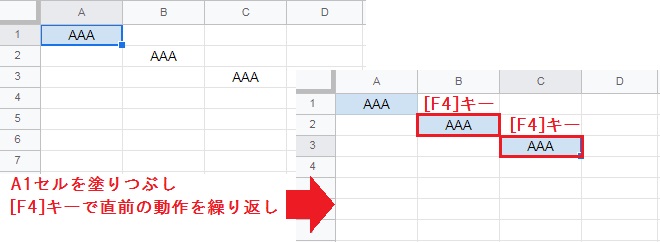
キーボード最上段に位置する [F4]キー を使うと、直前の動作の繰り返しが可能です。
まず A1セル を青色で塗りつぶします。直後にほかのセルを選択して[F4]キーを押すと、選択したセルは青色に塗りつぶされました。この操作は何度も連続で使用できます。
[F4]キーが使えない場合、F4やF2が効かないときの解決方法 をご参照ください。
上段の入力内容を繰り返す
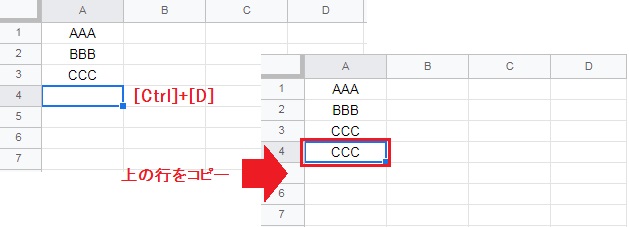
直前の入力を繰り返す場合は、[Ctrl]+[D] で1つ上のセルをコピーが可能です。
この方法ではコピー&ペーストよりも、素早くセルをコピーできます。
左列の入力内容を繰り返す
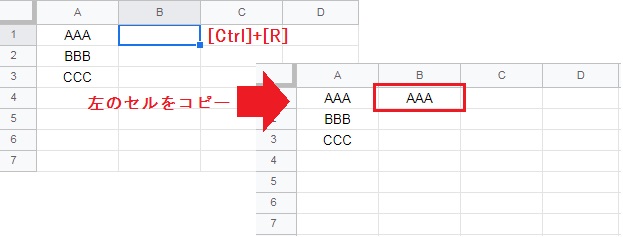
入力内容を繰り返す場合は、[Ctrl]+[R] で 左隣のセルのコピーが可能です。
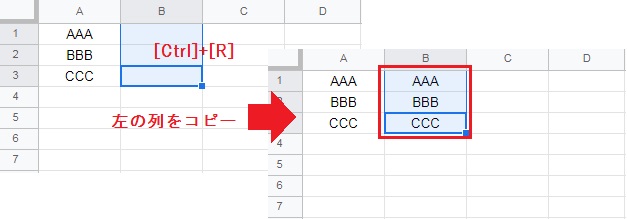
複数セルの入力内容を同時に繰り返したい場合は、まず対応するセルをすべて選択します。
次に [Ctrl]+[R] を押すと、選択した列の左隣のセルを一括でコピーできました。
セル内で文字列を繰り返し表示する関数
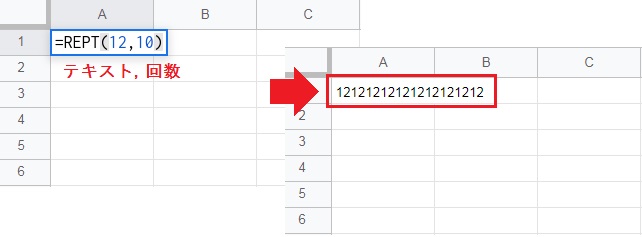
REPT関数は指定したテキストを、回数に従ってセル内に繰り返し表示します。
例えばREPT(12,10)なら 12 を 10 回繰り返すので、12121212121212121212 です。
REPT関数の構成要素:(繰り返すテキスト, 繰り返し回数)
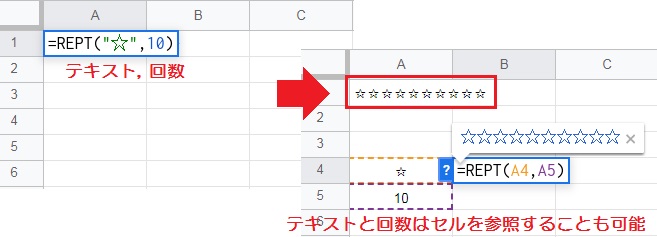
テキストに文字列を指定する場合は、”☆” のように二重引用符で囲ってください。
なお引数のテキスト・回数はともにセルを参照することも可能です。
公式によると「繰り返し回数は最大で 100 まで」と記載されていますが、REPT関数の結果の合計文字数が 32,000 までの範囲で回数を指定できました。